안녕하세요, 정보 마을입니다. 오늘은 윈도우 10 작업표시줄 날씨 끄기 방법과 함께 추가 기능을 설정해보겠습니다. 윈도우 10에서 꾸준하게 업데이트가 진행되고 있는데요. 작업표시줄에 나타나는 날씨 위젯 기능은 업데이트를 하면서 새로 생겨난 기능입니다.
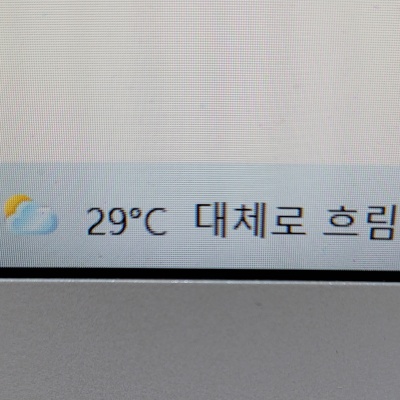
윈도우 10이 새로 업데이트되면서 생겨난 날씨 위젯은 정확한 날씨가 맞지 않다고 말씀하시는 분들도 계시고 작업표시줄을 깔끔하게 사용하고 싶으신 분들도 계시는데요. 날씨 위젯 설정하는 방법에 대해 목차를 구성하였으니 천천히 따라 해 주세요.
윈도우 10 작업표시줄 날씨 끄기 및 켜기
- 작업표시줄에서 날씨 위젯 안 보이게 하는 방법
- 날씨 위젯 활성화 하기
1. 작업표시줄에서 날씨 위젯 안 보이게 하는 방법
작업표시줄은 사용자의 빠른 작업을 도와줄 수 있는데요. 이곳에 바로가기 아이콘을 많이 추가하시는 분들에게 날씨 위젯을 불편한 요소가 될 수 있습니다. 또한 작업표시줄을 깔끔하게 사용하고 싶으신 분들도 이 기능을 제거하고 싶어 한답니다.
날씨 위젯은 삭제할 수 있는 기능이 아니기 때문에 위젯을 비활성화하는 방법으로 안내해 드리겠습니다.
1.1 날씨 위젯에서 마우스 우클릭하기
우선 작업표시줄에 위치한 날씨 위젯에 마우스 커서를 갖다 놓은 후 [마우스 우클릭]을 해줍니다.
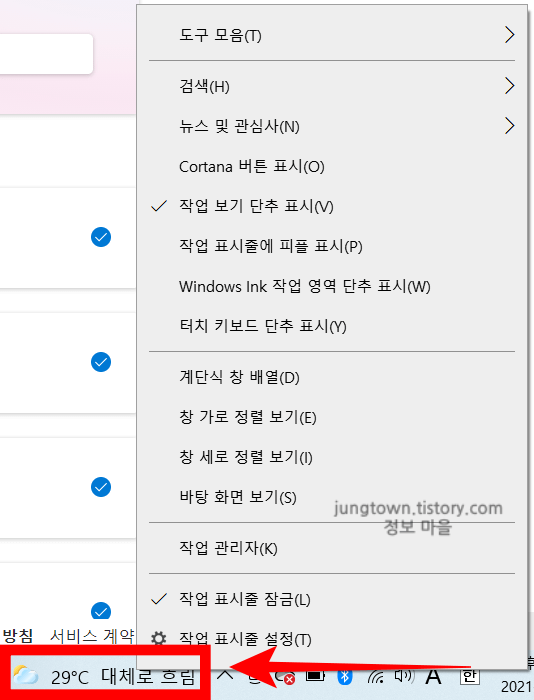
1.2 뉴스 및 관심사 누르기
옵션 상단 부분에 있는 [뉴스 및 관심사]를 눌러주세요.
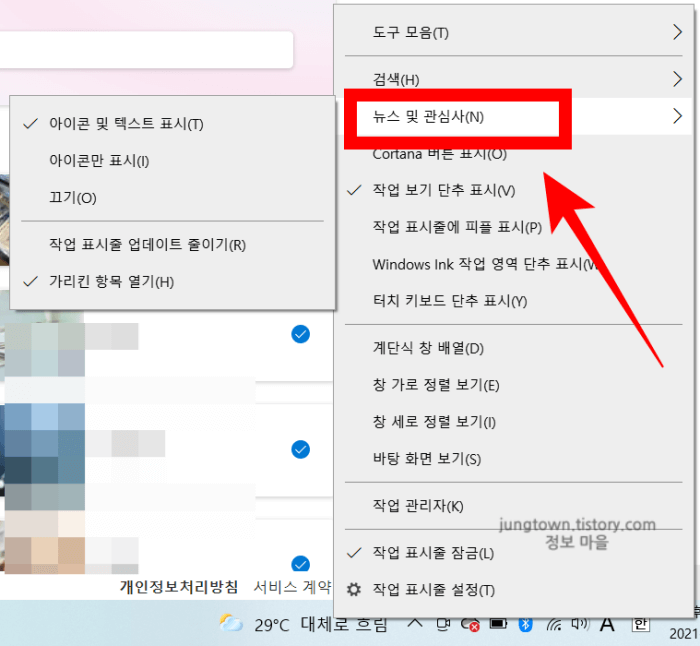
1.3 날씨 위젯 끄기
뉴스 및 관심사를 누른 후 '아이콘만 표시' 밑에 있는 [끄기]를 눌러줍니다.
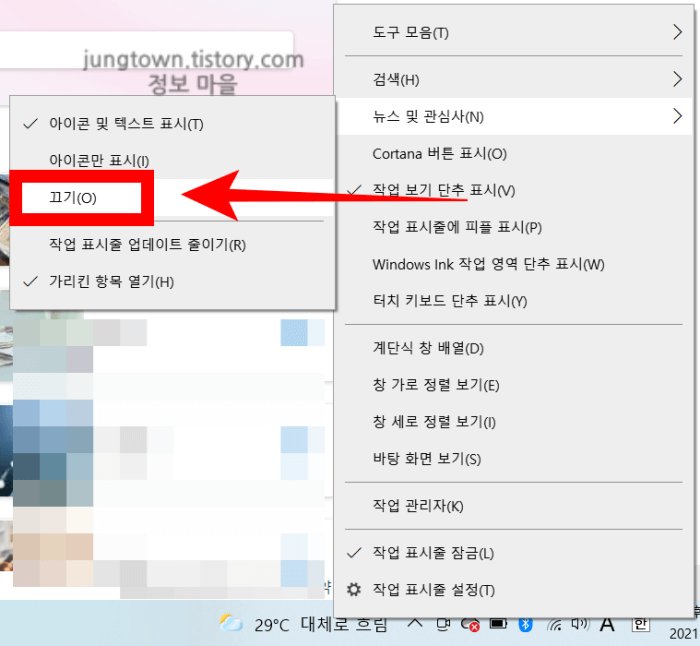
1.4 위젯이 꺼졌는지 확인해보기
정상적으로 위젯일 비활성화된 것을 확인할 수 있습니다.

2. 날씨 위젯 활성화하기
날씨 위젯을 다시 활성화는 방법은 위와 동일한데요. 마우스 커서를 작업표시줄에 갖다 놓은 후 빈 곳에서 [마우스 우클릭]을 해주시면 날씨 위젯을 설정할 수 있답니다.
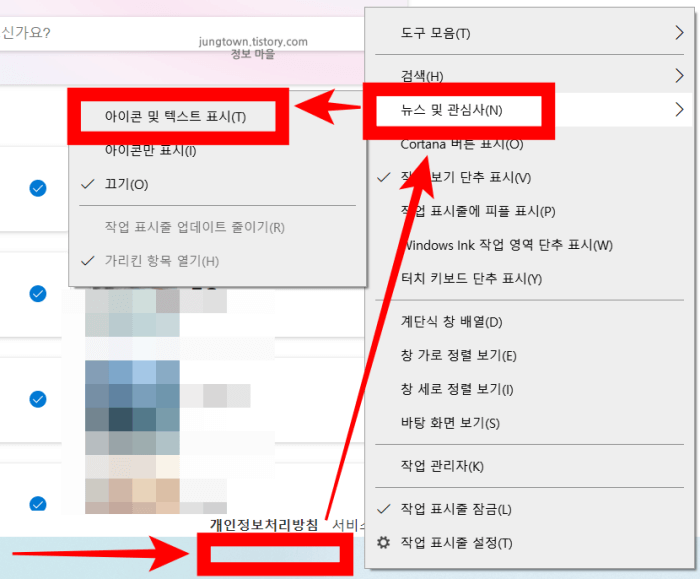
날씨 위젯 추가 기능 설정하는 방법
- 컴퓨터 사용 장소의 날씨 설정
- 위젯에서 맞춤뉴스 설정하는 방법
1. 컴퓨터 사용 장소의 날씨 설정
1.1 위치 편집 누르기
컴퓨터를 사용하고 있는 장소나 특정 지역의 날씨를 설정할 수 있는데요. 우선 날씨 위젯을 누르고 점 3개의 [더 많은 옵션]을 눌러 줍니다. 그 후 [위치 편집]을 눌러 주세요.
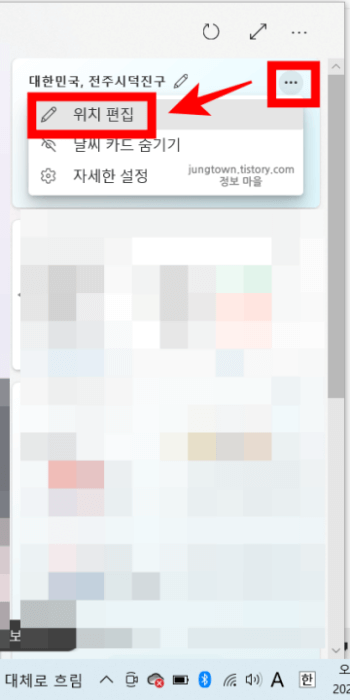
1.2 위치 정보 입력하기
그다음 [위치 지정]을 선택하고 [위치 / 도시 검색] 문구를 눌러줍니다. 그리고 원하는 지역의 도시를 적어주면 해당 지역의 날씨 정보로 변경이 됩니다.
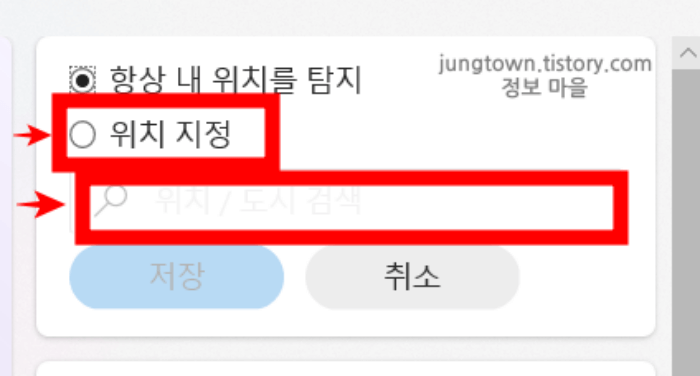
2. 위젯에서 맞춤뉴스 설정하는 방법
새로 생긴 날씨 위젯에서는 각종 뉴스들도 확인할 수 있는데요. 사용자가 직접 뉴스 콘텐츠도 정할 수 있답니다.
2.1 날씨 위젯 설정 누르기,
날씨 위젯을 누르고 점 3개 모양의 [설정]을 눌러 줍니다. 그 후 [맞춤뉴스 설정]을 눌러주세요.
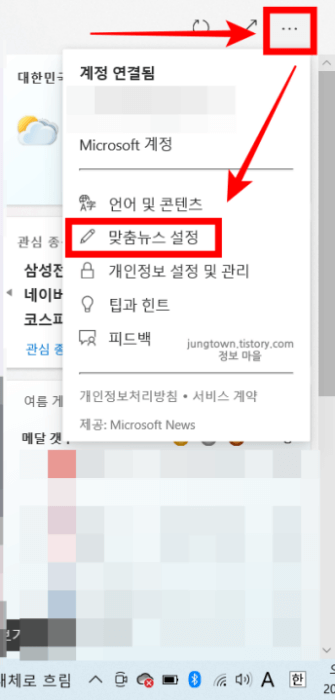
2.2 관심사 고르기
맞춤뉴스 설정하는 곳에 들어오시면 여러 가지 관심사를 선택할 수 있는데요. 선택할 수 있는 개수의 제한이 없기 때문에 전부 선택해도 된답니다.
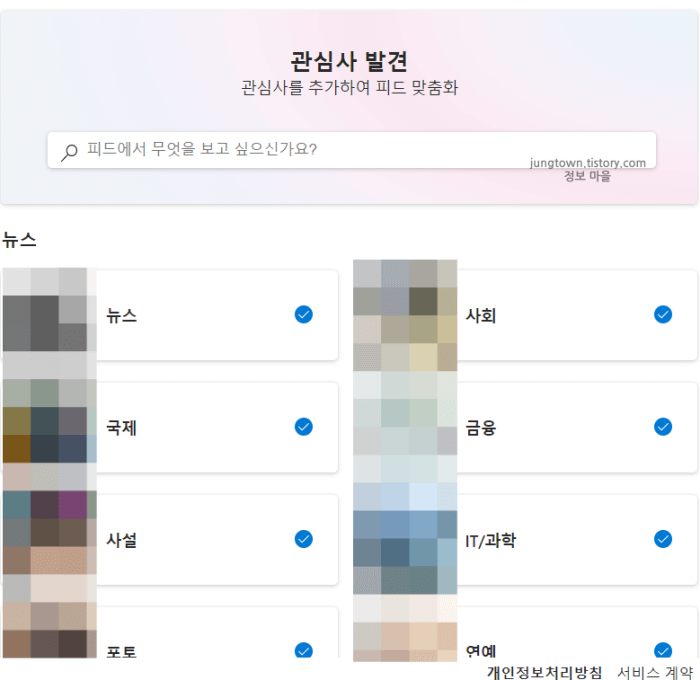
맺음말
이상으로 윈도우 10 작업표시줄 날씨 끄기 및 추가 기능을 설정하는 방법에 대해서 알아보았습니다. 앞으로도 윈도우 10을 사용하신다면 추가적인 업데이트를 통해 새로운 위젯들이 생겨날 수 있는데요. 이런 기능들을 비활성화하는 방법들에 대해 궁금하다면 댓글로 남겨주세요. 긴 글 읽어주셔서 감사합니다.







